Comment activer ou désactiver le mode sombre de Windows depuis les paramètres du PC ?
Windows 10 permet de personnaliser et d’activer de nombreux éléments comme le mode de couleurs, claires ou sombres, les bureaux, ou encore la barre des tâches et les widgets. Dans ce tutoriel en plusieurs parties explique comment activer ou désactiver le thème sombre, c’est à dire comment passer du thème clair au sombre et vice-versa. Et aussi comment gérer les bureaux multiples avec les raccourcis. Toutes les options disponibles sont généralement accessibles sans écrire de code ou de scripts complexes, directement depuis les différents menu de paramétrages et de configuration.
Table des matières
1. Pourquoi personnaliser un PC avec une couleur sombre ?
Les options pour personnaliser un PC permettent par exemple de reposer les yeux avec les couleurs sombres. C’est surtout utile pour les personnes qui passent la majeure partie de la journée de travail devant un PC, comme les développeurs informatiques ou encore les comptables.
Un thème sombre permet aussi de faire des économies d’énergies car de grandes parties de l’écran sont éteintes. En effet, le noir consomme moins d’électricité que le blanc sur un écran de PC fixe ou sur un laptop.
2. Comment activer le mode sombre de Windows 10 ?
Suivre des quelques étapes simples pour activer le mode sombre de Windows 10 au lieu du mode clair sur un PC avec un système d’exploitation Microsoft.
2.1 Ouvrir les Paramètres Windows
Pour activer le thème avec les couleurs sombres de Windows 10, ouvrir les paramètres généraux de Windows pour accéder aux menus de personnalisation.
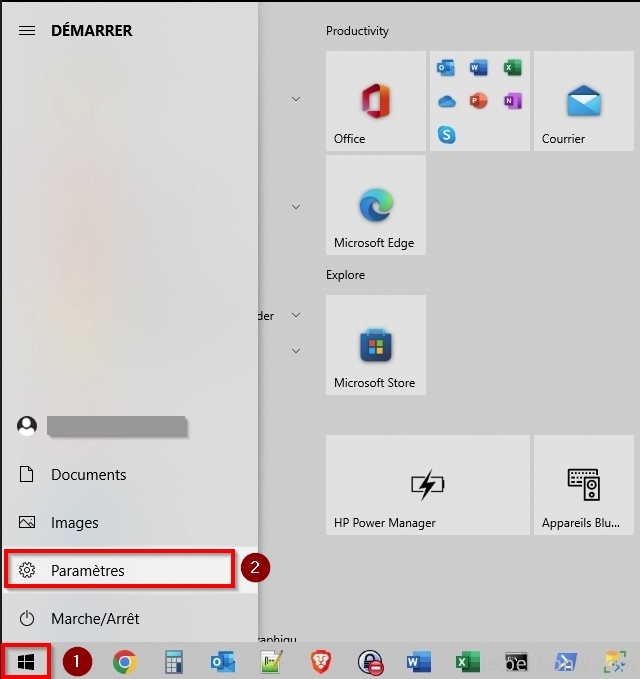
2.2 Choisir le menu Personnalisation
Ouvrir ensuite le menu Personnalisation, Arrière-plan, écran de verrouillage, couleurs pour accéder aux options des couleurs et des thèmes sombres.
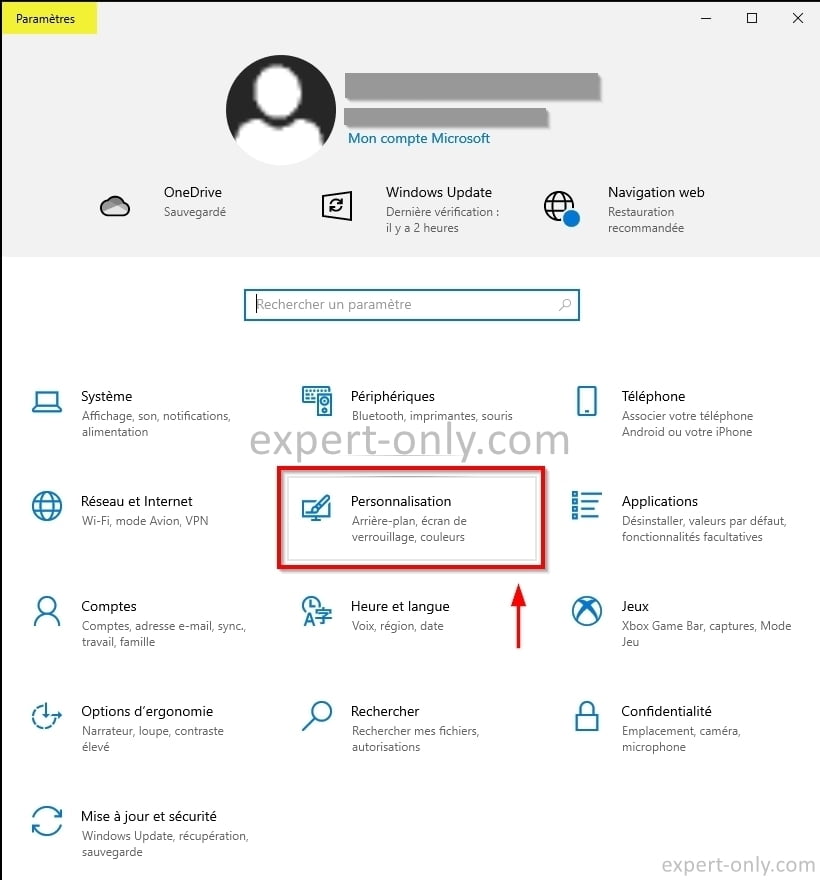
2.3 Activer les couleurs sombres de Windows
Dans le menu Personnalisation, pour passer des couleurs claires aux couleurs sombres, suivre ces 2 étapes :
- Cliquer sur l’onglet Couleurs.
- Dans la liste déroulante Choisissiez votre couleur, choisir la couleur Sombre.
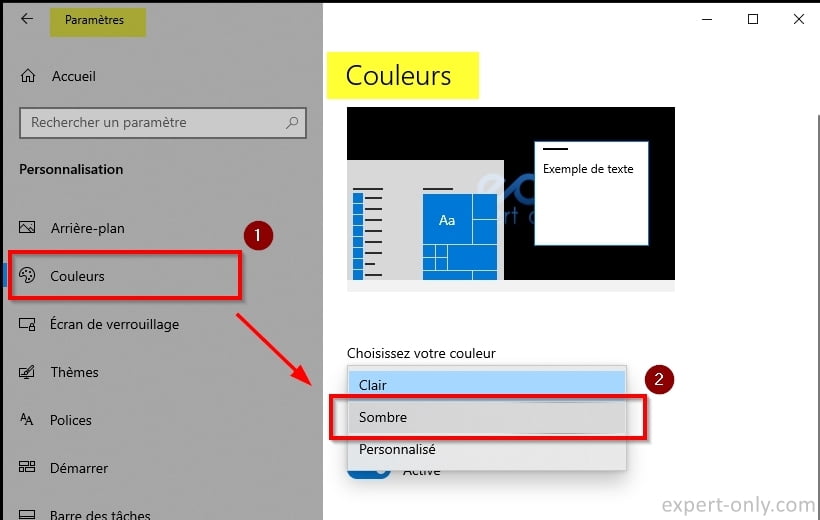
Les couleurs du PC change instantanément pour passer du clair au sombre.
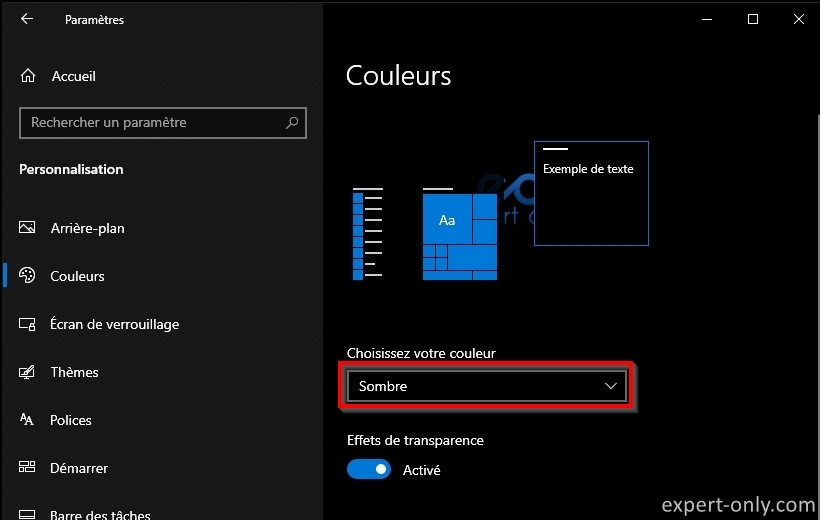
Une fois activée, la couleur sombre est appliquée à toutes les fenêtre Windows, comme l’explorateur Windows.
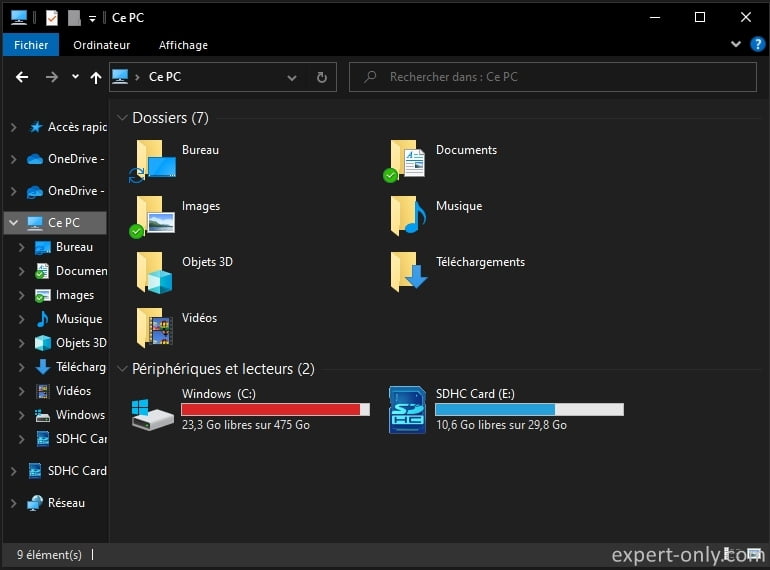
3. Désactiver le mode sombre de Windows 10
Pour désactiver le mode sombre et passer sur le mode clair, il suffit de changer la couleur à l’étape 2.3 et de choisir cette fois Clair dans la liste des couleurs. L’affichage de Windows devient clair à nouveau.




Soyez le premier à commenter